- Das FRAUBüroInstallateur kann bei der stecken bleiben Wir bekommen Dinge bereitBotschaftfür einigeBenutzer.
- Um dieses lästige Problem zu beheben, führen Sie das Office-Installationsprogramm als Administrator aus und befolgen Sie die nächsten Schritte.
- Sie können prüfen mehr raus Büro Fehlerbehebung Artikel indem Sie unsere Anleitung zu Microsoft Office Sektion.
- Unsere ausführlichen Hub reparieren beinhaltet viele Weitere Anleitungen zur Fehlerbehebung für eine Vielzahl von Software.

Diese Software repariert häufige Computerfehler, schützt Sie vor Dateiverlust, Malware, Hardwarefehlern und optimiert Ihren PC für maximale Leistung. Beheben Sie PC-Probleme und entfernen Sie Viren jetzt in 3 einfachen Schritten:
- Laden Sie das Restoro PC-Reparatur-Tool herunter das kommt mit patentierten Technologien (Patent verfügbar Hier).
- Klicken Scan starten um Windows-Probleme zu finden, die PC-Probleme verursachen könnten.
- Klicken Repariere alles um Probleme zu beheben, die die Sicherheit und Leistung Ihres Computers beeinträchtigen
- Restoro wurde heruntergeladen von 0 Leser in diesem Monat.
Einige Benutzer haben im Microsoft-Forum über ein Problem gepostet, bei dem das Office-Installationsprogramm an der Wir bereiten die Dinge vor Botschaft.
Folglich können diese Benutzer nicht installieren Büro 365 wenn das passiert.
Hier ist, was ein Benutzer zu diesem ärgerlichen Problem auf der Seite zu sagen hatte Microsoft Answers-Foren:
Ich habe mein Office 365 Home-Abonnement aktiviert und auf der Seite auf die Schaltfläche zum Installieren geklickt. Es hat eine .exe-Datei heruntergeladen, und so habe ich darauf geklickt. Dann tauchte ein orangefarbenes Kästchen auf, das besagte, dass wir die Dinge vorbereiten, und das ist seit 30 Minuten so. Was mache ich?
In dieser Anleitung werden alle möglichen Variationen davon behandelt Error, und Sie können es schnell beheben. Lesen Sie weiter, um mehr zu erfahren.
Wie behebe ich den Office-Fehler Wir bereiten die Dinge vor?
1. Führen Sie das Office-Installationsprogramm als Administrator aus

Dies ist eine einfache Lösung, von der zahlreiche Benutzer bestätigt haben, dass dies behoben wurde Wir machen das Ding fertig Error.
Klicken Sie einfach mit der rechten Maustaste auf das Büro installer.exe und klicke auf Als Administrator ausführen Möglichkeit.
2. Führen Sie das Installationsprogramm im Kompatibilitätsmodus aus
- Rechtsklick die Setup-Datei für Microsoft Office und wählen Sie Eigenschaften.
- Drücke den Kompatibilität Tab.
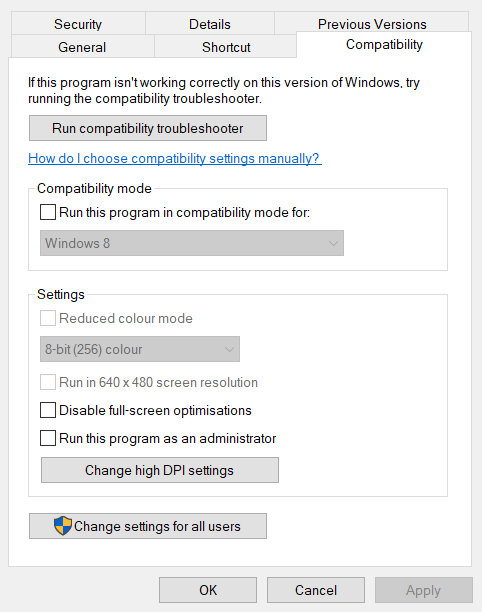
- Aktivieren Sie das Kontrollkästchen neben dem Führen Sie dieses Programm in Kompatibilität ausMöglichkeit.
- Wählen Windows 8 im Dropdown-Menü Plattform (wenn Sie Windows 10 verwenden).
- Wählen Sie dann die Führen Sie dieses Programm als Administrator aus Möglichkeit.
- Drücke den Anwenden Möglichkeit.
- Wählen OK das Fenster zu schließen.
3. Deinstallieren Sie andere Installationen von Office
- Drücken Sie die Windows-Taste + R Tastenkombination, die geöffnet wird Lauf.
- Art appwiz.cpl in das Feld Öffnen und drücken Sie Eingeben öffnen Programme und Funktionen.

- Wählen Sie die unter Programme und Funktionen aufgeführte Office-Software aus.
- Klicken Deinstallieren um die Software zu entfernen.
- Starten Sie Windows neu.
4. Office-Registrierungsschlüssel löschen
- Art Regedit im Runddialog-Feld und drücken Sie die OK Taste.
- Sichern Sie Ihre Registrierung, bevor Sie fortfahren. Alternativ können Sie a Systemwiederherstellungspunkt.
- Öffnen Sie als Nächstes diesen Registrierungsschlüssel:
HKEY_CURRENT_USER/Software/Microsoft/Office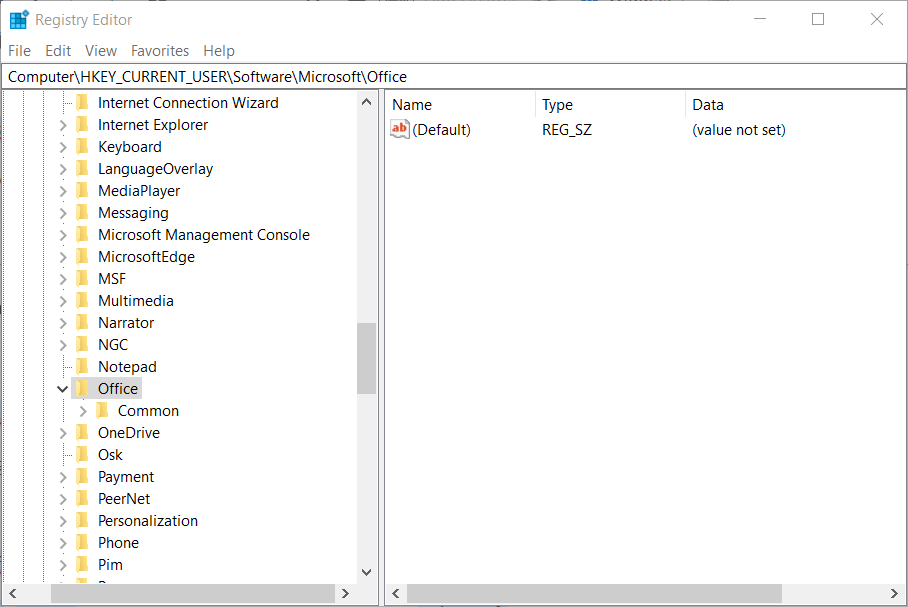
- Klicken Sie mit der rechten Maustaste auf die Office-Taste, um auszuwählen Löschen.
- Navigieren Sie zu diesem Pfad:
HKEY_LOCAL_MACHINE > SOFTWARE > Microsoft > AppVISV - Löschen Sie die AppVISV Schlüssel.
- Navigieren Sie zu diesem Pfad:
HKEY_LOCAL_MACHINE > SOFTWARE > Microsoft > Office > ClickToRun - Löschen Sie die ClickToRun Schlüssel.
Viele Benutzer haben das behoben Wir bereiten die Dinge vor Fehler mit den obigen Auflösungen.
Sie können uns gerne mitteilen, ob dieses Handbuch Ihr Problem gelöst hat, indem Sie einen Kommentar im folgenden Abschnitt hinterlassen.
 Haben Sie immer noch Probleme?Beheben Sie sie mit diesem Tool:
Haben Sie immer noch Probleme?Beheben Sie sie mit diesem Tool:
- Laden Sie dieses PC-Reparatur-Tool herunter auf TrustPilot.com als großartig bewertet (Download beginnt auf dieser Seite).
- Klicken Scan starten um Windows-Probleme zu finden, die PC-Probleme verursachen könnten.
- Klicken Repariere alles um Probleme mit patentierten Technologien zu beheben (Exklusiver Rabatt für unsere Leser).
Restoro wurde heruntergeladen von 0 Leser in diesem Monat.
Häufig gestellte Fragen
Der Fehler kann für Office-Versionen von 2007-2019 zusammen mit 365 auftreten. Um dies zu beheben, befolgen Sie die Schritte in diese ausführliche Anleitung.
Ja das Microsoft Support- und Wiederherstellungsassistent ist ein Dienstprogramm, das sich als nützlich erweisen könnte, um den Installationsfehler zu beheben.
Ja, Sie können Office-Software mit dem Microsoft Office-Entfernungstool.


![Microsoft Office: Wir bereiten die Dinge vor [Quick Fix]](/f/3eafd7c9da1d1030a2422f22b042c9ee.jpg?width=300&height=460)